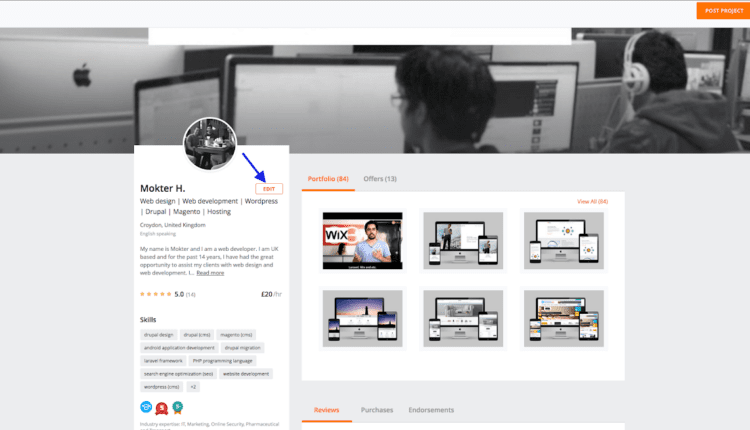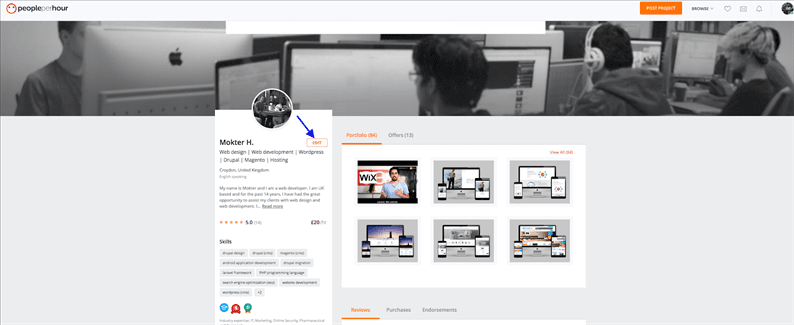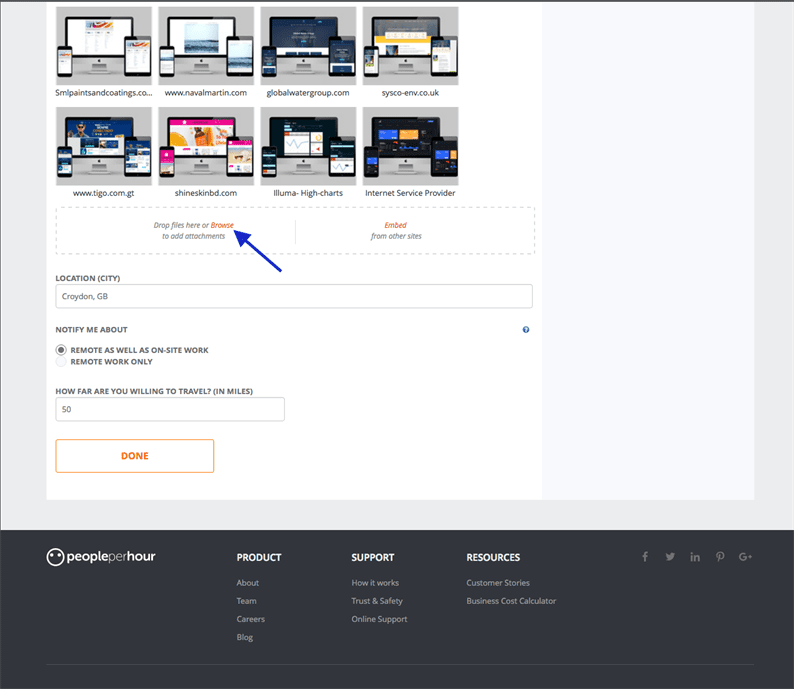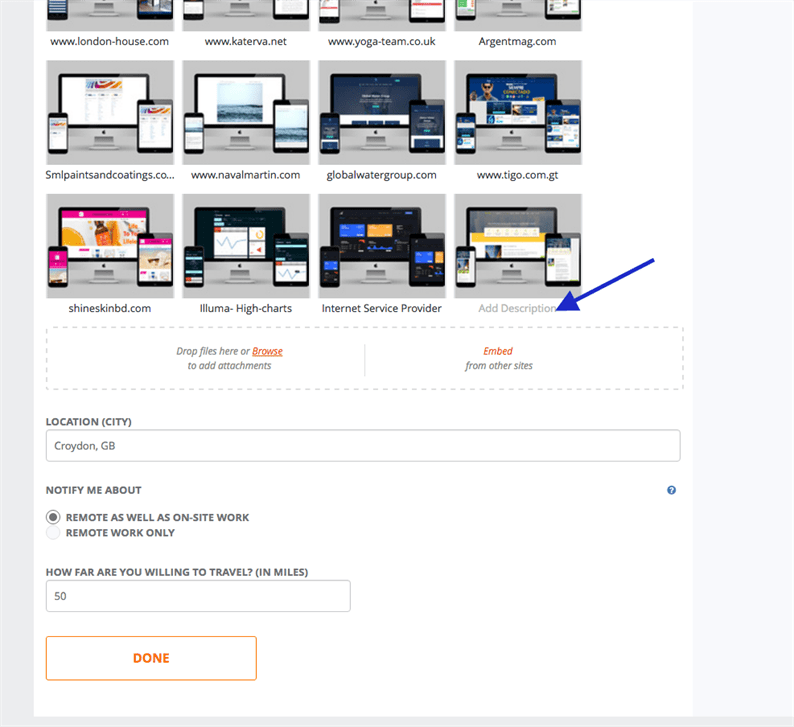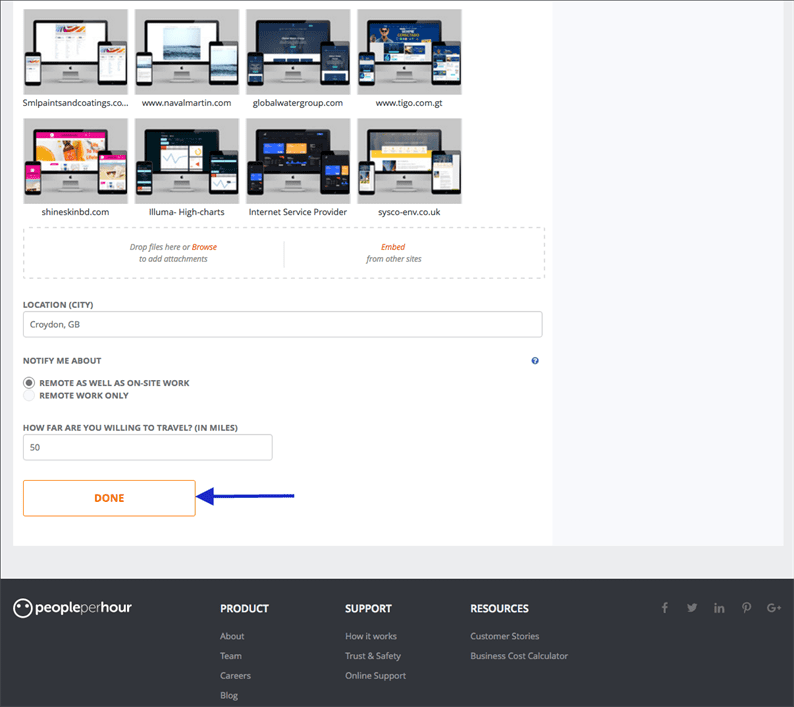Kuidas värskendada oma portfelli PPH-s
Portfell on suurepärane võimalus vabakutseliste talentide esitlemiseks uutele ostjatele. Oma portfelle külastades saavad ostjad teha otsuse, kellega ta soovib oma projektide osas ühendust võtta.
Oma PPH profiilile saate lisada oma töö näiteid piltidena, pdf-failidena ja Microsoft Office’i failidena (nt .docx, .xlsx).
Portfellide üleslaadimise protsess:
1 samm: logige esmalt sisse oma PPH kontole ja klõpsake parempoolsel profiiliikoonil nagu kirjeldatud pildil [sinine nool]. Leiate valiku nimega "Profiil" ja klõpsake sellel.
2 samm: pärast profiilivalikul klõpsamist avaneb uus aken, kus näete oma profiili vasakus servas nuppu Redigeeri [Sinine nool]. Lihtsalt klõpsake sellel.
3 samm: klõpsates redigeerimisnupul ja kerides lehe allossa, leiate valiku nimega Sirvi, kus saate arvutist/sülearvutist sirvida mis tahes portfelliga seotud pilti.
4 samm: pärast portfooliopildi üleslaadimist peate lisama üleslaaditud portfooliopildi kirjelduse [sinine nool]. Kirjeldusena saate lisada lühikirjelduse või veebisaidi lingi, mille kallal töötasite.
Nii saate lisada kirjelduse ja klõpsata ülesande täitmiseks nuppu Valmis.
5 samm: Pärast pildi ja kirjelduse üleslaadimist klõpsake portfoolio värskendamise ülesande lõpuleviimiseks nuppu Valmis [ Sinine nool pildil].
Nii et nendel kirjeldatud viisidel saate hõlpsasti PPH-s oma portfelli luua või värskendada.